Tela Principal (PRO series)
Você pode iniciar o software ou abrir manuais.
 Nota
Nota
- Se o software suportado não for instalado, a guia Ferramenta de gerenciamento (Management Tool) não é exibida e o conteúdo da guia Ferramenta básica (Basic Tool) é exibido na Tela Principal.
Guia Ferramenta básica (Basic Tool)
Inicie o software ou os manuais abertos para a impressora selecionada.
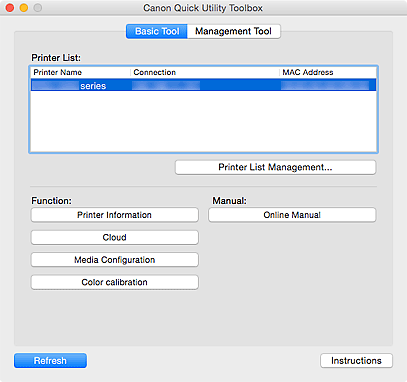
- Lista de impressoras (Printer List)
-
Exibe uma lista de impressoras compatíveis com o Quick Utility Toolbox entre as impressoras instaladas em seu computador. As impressoras adicionadas de Adicionar impressora... (Add Printer...) na caixa de diálogo Gerenciamento da impressora (Printer Management) também serão exibidas.
 Importante
Importante- Algumas funções não estão disponíveis quando uma impressora conectada a um único computador é compartilhada em um ambiente de rede e usada por vários computadores.
 Nota
Nota- Se você estiver usando um Mac OS X v10.6.8 com conexão USB, instale o driver da impressora em nosso site.
- Gerenciamento de lista de impressoras... (Printer List Management...)
-
Clique para exibir a caixa de diálogo Gerenciamento da impressora (Printer Management) para gerenciar (adicionar, configurar etc.) as impressoras exibidas na Lista de impressoras (Printer List).
- Função (Function)
-
Exibe os itens suportados pela impressora selecionada na Lista de impressoras (Printer List) e funções disponíveis.
- Informações da impressora (Printer Information)
-
Abre um navegador no qual é possível verificar as informações da impressora ou usar as funções do utilitário.
 Importante
Importante- Para usar esta função, a impressora e o computador devem estar conectados em uma rede.
 Nota
Nota- Quando aparecer uma tela de autenticação, será necessário digitar o nome de usuário e a senha. Para detalhes, consulte Senha do Administrador.
- Se estiver usando uma conexão por meio de IPv6, as Informações da impressora (Printer Information) não serão exibidas. Faça a conexão através de IPv4.
- Nuvem (Cloud)
- Inicia um navegador da Web e exibe o Canon Inkjet Cloud Printing Center. Usando a função de nuvem da impressora, você pode registrar/gerenciar aplicativos ou verificar o status de impressão, os erros, o status da tinta etc. da impressora de smartphones e tablets.
- Configuração de mídia (Media Configuration)
-
Inicia a Media Configuration Tool para adicionar ou editar as informações sobre o papel na impressora.
Para usar essa função, você precisa instalar a Media Configuration Tool. Faça o download da Media Configuration Tool no nosso site.
- Calibração de cor (Color calibration)
-
Inicia a Calibration Tool para realizar ajustes de cor nos resultados de impressão da impressora selecionada.
Para obter mais detalhes, consulte a "Execução de calibração de cor com Quick Utility Toolbox" para o seu modelo na página inicial do Manual On-line.
 Nota
Nota- Os itens exibidos em Função (Function) e as funções disponíveis variam de acordo com a impressora selecionada na Lista de impressoras (Printer List).
- Consulte o Manual On-line exibido clicando em Manual on-line (Online Manual) para obter detalhes sobre o software correspondente.
- Manual
-
- Manual on-line (Online Manual)
- Abre o manual da impressora selecionada na Lista de impressoras (Printer List).
- Atualizar (Refresh)
- Clique aqui para atualizar o conteúdo exibido.
- Instruções (Instructions)
- Abre este guia.
Guia Ferramenta de gerenciamento (Management Tool)
Inicia programas de software para o gerenciamento de múltiplas impressoras ou abre seus manuais.
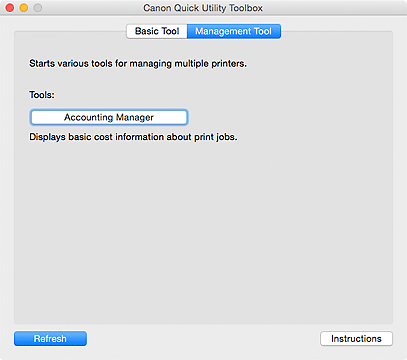
- Ferramentas (Tools)
-
- Accounting Manager
- Inicia o Accounting Manager para calcular os custos de impressão da impressora por departamento ou usuário.
- Device Management Console
- Inicia o Device Management Console para verificar condições diversas da impressora ou o status de calibração.
- Media Configuration Tool
- Inicia a Media Configuration Tool para adicionar ou editar as informações sobre o papel na impressora.
 Nota
Nota- Para usar esses aplicativos, você precisará instalá-los adicionalmente.
- Para obter detalhes sobre cada aplicativo, consulte o Manual On-line.
- Atualizar (Refresh)
- Clique nessa opção quando o software que você deseja usar não for exibido em Ferramentas (Tools).
- Instruções (Instructions)
- Abre este guia.

